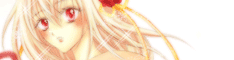แต่ผมไม่ยอมแพ้หรอกนะ พิมพ์ใหม่รอบสองก็ได้ไม่เป็นไร
ก่อนอื่นต้องขอออกตัวไว้ก่อนว่า ผมเองก็ไม่ได้เรียนมาโดยตรงแต่จากใด ...อาศัยจำเอามาจากการ์ตูนต่างๆ เอานั่นแหละครับ
ตัวเสียง คือ พยางค์ หรือคำ ที่บ่งถึงเสียงที่เกิดขึ้นจากเหตุการณ์หนึ่งๆ ในการ์ตูนครับ โดยการสร้างตัวเสียงนั้น สามารถทำได้ด้วยการวาดมือเอา วาดในคอม หรือใช้ตัวเสียงสำเร็จ copy มาวางในภาพครับ
การสร้าง หรือออกแบบตัวเสียงนั้น มีหลักสำคัญว่าจะต้องทำออกมาให้สอดคล้องกับสภาพเหตุการณ์ที่เราจะใช้ตัวเสียงอธิบายเสียงที่เกิดขึ้นในเหตุการณ์นั้น ๕๕ แต่ผมเองก็ไม่แน่ใจนักหรอกครับ ว่าเหตุการณ์แบบไหน ต้องใช้ตัวเสียงแบบใด หรือต้องสร้างอย่างไรบ้าง ดังนั้นในที่นี้ ผมจึงขออธิบายเรื่องการทำตัวเสียงเท่านั้นครับ ส่วนเรื่องการนำไปใช้นั้น ก็คงแล้วแต่จินตนาการของแต่ละท่าน
1. เรื่องรูปร่างของตัวเสียง... เท่าที่ผมพบเจอมาบ่อยๆ ก็มี
1.1 ตัวเสียงแบบเอียงขวา

1.2 ตัวเสียงแบบเอียงซ้าย

1.3 ตัวเสียงแบบเอียง และลู่เข้า หรือออก

ปล. ตัวเสียงแบบอื่นๆ ก็มีนะครับ เช่น ตัวเสียงที่เอียงตามเส้นสปีด หรือตัวเสียงแนวตั้งที่ขนาดตัวอักษรยาวๆ ...ก็แล้วแต่ละครับว่าคิดจะให้มันเป็นแบบไหนอย่างไรนะ ที่ผมบอกก็แค่ที่เห็นบ่อยๆ เท่านั้น
2. การทำตัวเสียงต่อเนื่อง
2.1 ตัวเสียง แทนเสียงที่เกิดขึ้น และดังต่อเนื่อง เขามักจะเพิ่มตัวอักษรตัวสุดท้ายของตัวเสียงเอาครับ ดั่งภาพ

2.2 ตัวเสียง แทนเสียงที่เกิดขึ้นและหยุดไปทันที แต่เกิดซ้ำๆ อย่างต่อเนื่อง เขาก็จะใช้การซ้ำคำเอาครับ ดั่งภาพ

3. รูปแบบตัวเสียง ข้อนี้ผมคิดว่ามีประโยชน์มากนะครับ ลองมาดูกันว่ามันคืออะไรอย่างไร
3.1 ตัวเสียงสีดำ ขอบขาว ...ที่เราต้องเพิ่มขอบขาวนั้น ก็เพื่อให้ตัวเสียงเด่นออกมา และดูแยกออกจากภาพการ์ตูนอย่างชัดเจน ไม่ดูเหมือนมันทับซ้อนกันอยู่
วิธีทำ ง่ายๆ เมื่อสร้างตัวเสียงสีดำ หรือ copy เฉพาะตัวเสียงสำเร็จรูปสีดำมาลงไว้ในภาพงานแล้ว เราก็คลิกขวาที่ layer ตัวเสียง จากนั้นดูที่ คอลัมน์ style จากนั้นดูล่างสุด กดที่คำว่า stroke และจัดการเปลี่ยนสีเป็นสีขาว และปรับขนาดเส้นขอบให้เหมาะสม เท่านี้พอเรากด ok ก็จะได้ขอบขาวมาแล้วครับ ถ้าใช้บ่อยก็เซฟ style นี้ไว้ได้ด้วยการกด new style มาดูภาพกันครับ

3.2 ตัวเสียงสีขาว ขอบดำ
วิธีทำง่ายมาก แค่ทำสลับสีกันจากข้อ 4.1 ครับ คือตัวเสียงทำเป็นสีขาว และใช้ขอบสีดำแทนนะ อิอิ ดังภาพ

3.3 ตัวเสียงสีขาว ขอบดำ ขอบขาว ...ที่ต้องมีขอบขาว เพราะบางกรณีขอบดำจะไปกลืนกับภาพการ์ตูนได้ ดังนั้น ก็ทำขอบขาวซะ จะได้เห็นตัวเสียงชัดๆ ครับ
วิธีทำ ยากหน่อย... เมื่อทำตามข้อ 3.2 แล้ว เราต้องสร้าง layer เปล่าขึ้นมาหนึ่งอันใต้ layer ตัวเสียงครับ ...จากนั้นกดเลือก layer ตัวเสียง และไปกดคำว่า layer ด้านบนของโปรแกรม จากนั้นเลือกคำว่า merge down ... layer ตัวเสียง ก็จะรวมกับ layer เปล่า เกิดเป็น layer ใหม่ ที่ขอบดำนั้น เป็นภาพเดียวกันกับตัวเสียงแล้ว ไม่เป็นเพียงแค่ style เท่านั้น จากนั้น เราก็จัดการเพิ่ม style ขอบขาวเข้าไป เท่านี้ก็สำเร็จครับ ดูภาพ

3.4 ตัวเสียงสกรีน ขอบดำ ขอบขาว
วิธีทำง่ายมาก แค่ใชเ magic wand เลือกสีขาวเฉพาะใน layer ตัวเสียง จากนั้นก็เท pattern ที่เราต้องการลงไป หรือจะละเลสีอะไรอย่างไรเพื่อทำเป็นสกรีน ก็สามารถทำได้น้า เพียงเท่านี้ก็จบ... ไม่เชื่อเหรอ ลองไปดูรูปกัน

3.5 ตัวเสียงโปร่งแสงขอบดำ ขอบขาว อันนี้ผมชอบมากล่ะ ๕๕๕ เพราะมันจะไม่บังภาพมากนัก
วิธีทำ ง่ายมากกกกก แค่พอทำตัวเสียงสีขาว ขอบดำ ขอบขาวเสร็จตามข้อ 3.3 เสร็จ เราก็เลือกเฉพาะสีขาวของตัวเสียง และจัดการลบมันซะ เท่านี้ก็เรียบร้อย ไม่เชื่อไปดูรูป

จบแล้วสำหรับวันนี้... เหนื่อยมาก ๕๕ หวังว่าจะมีประโยชน์กับผู้อ่านทุกท่านไม่มากก็น้อย
และหากผมผิดพลาดไปประการใดก็ขออภัยไว้ด้วย และหากเนื้อหาสำคัญตรงไหนผิดไป ก็วานบอกผมด้วยนะ คือผมก็ไม่ค่อยรู้เรื่องเหมือนกันครับ
ปล. จริงๆ มีมากกว่านี้ แต่ก็อาจไม่จำเป็นในการนำไปใช้มากนักครับ ซึ่งหากใครสนใจอยากรู้เพิ่ม สามารถถามผมได้นะ
สวัสดี ไปเล่นลูกโป่งกับเด็กแถวบ้านก่อนล่ะครับ